การตรวจสอบเหตุการณ์
จาก Lenovo XClarity Orchestrator คุณมีสิทธิ์เข้าถึงรายการที่ผ่านมาของเหตุการณ์ทรัพยากรและการตรวจสอบทั้งหมด
เกี่ยวกับงานนี้
เหตุการณ์ทรัพยากร จะระบุเงื่อนไขของฮาร์ดแวร์หรือ Orchestrator ที่เกิดขึ้นกับอุปกรณ์ที่มีการจัดการ ตัวจัดการทรัพยากร หรือ XClarity Orchestrator คุณสามารถใช้เหตุการณ์เหล่านี้ในการติดตามและวิเคราะห์ปัญหาที่เกี่ยวข้องกับฮาร์ดแวร์และเซิร์ฟเวอร์ Orchestrator
เหตุการณ์การตรวจสอบ คือบันทึกของกิจกรรมผู้ใช้ที่ดำเนินการจากตัวจัดการทรัพยากรหรือ XClarity Orchestrator คุณสามารถใช้เหตุการณ์การตรวจสอบเหล่านี้ในการติดตามและวิเคราะห์ปัญหาที่เกี่ยวข้องกับการตรวจสอบความถูกต้องได้
บันทึกเหตุการณ์จะประกอบด้วยทั้งเหตุการณ์ทรัพยากรและเหตุการณ์การตรวจสอบ ซึ่งสามารถมีเหตุการณ์ได้สูงสุด 100,000 เหตุการณ์ จากแหล่งที่มาทั้งหมด สามารถมาจากตัวจัดการทรัพยากรเดียวและอุปกรณ์ที่มีการจัดการของตัวจัดการทรัพยากรนั้นได้สูงสุด 50,000 เหตุการณ์ สามารถมาจากอุปกรณ์ที่มีการจัดการเดียวได้สูงสุด 1,000 เหตุการณ์ เมื่อครบจำนวนสูงสุดของเหตุการณ์แล้ว เหตุการณ์ที่เก่าที่สุดจะถูกลบทิ้งเมื่อมีการรับเหตุการณ์ใหม่เข้ามา
คอลัมน์ ความรุนแรง จะระบุระดับความรุนแรงของเหตุการณ์ มีการใช้ระดับความรุนแรงต่อไปนี้
- (
) ให้ข้อมูล ไม่จำเป็นต้องดำเนินการใดๆ
- (
) คำเตือน การดำเนินการสามารถเลื่อนได้ หรือไม่จำเป็นต้องดำเนินการ
- (
) ร้ายแรง จำเป็นต้องดำเนินการทันที
- ไม่มี การแจ้งเตือนอยู่ในระดับให้ข้อมูลและไม่จำเป็นต้องมีการบริการ
- (
) ผู้ใช้ ดำเนินการกู้คืนที่เหมาะสมเพื่อแก้ไขปัญหา
- (
 ) การสนับสนุน หากมีการเปิดใช้งาน Call Home สำหรับ XClarity Orchestrator หรือสำหรับ ตัวจัดการทรัพยากร tที่จัดการอุปกรณ์ที่เกี่ยวข้อง โดยทั่วไปแล้วจะมีการส่งการแจ้งเตือนไปยังศูนย์บริการสนับสนุนของ Lenovo เว้นแต่ ID การแจ้งเตือนเดียวกันนี้ได้เปิดทิคเก็ตบริการสำหรับอุปกรณ์ไปแล้ว (โปรดดู การเปิดทิคเก็ตบริการอัตโนมัติโดยใช้ Call Home)
) การสนับสนุน หากมีการเปิดใช้งาน Call Home สำหรับ XClarity Orchestrator หรือสำหรับ ตัวจัดการทรัพยากร tที่จัดการอุปกรณ์ที่เกี่ยวข้อง โดยทั่วไปแล้วจะมีการส่งการแจ้งเตือนไปยังศูนย์บริการสนับสนุนของ Lenovo เว้นแต่ ID การแจ้งเตือนเดียวกันนี้ได้เปิดทิคเก็ตบริการสำหรับอุปกรณ์ไปแล้ว (โปรดดู การเปิดทิคเก็ตบริการอัตโนมัติโดยใช้ Call Home)หากไม่ได้เปิดใช้งาน Call Home ขอแนะนำให้คุณเปิดทิคเก็ตบริการด้วยตัวเองเพื่อแก้ไขปัญหา (โปรดดู การเปิดทิคเก็ตบริการด้วยตนเองในศูนย์บริการสนับสนุนของ Lenovo)
ขั้นตอน
หากต้องการดูเหตุการณ์ ให้ทำตามขั้นตอนต่อไปนี้อย่างน้อยหนึ่งขั้นตอน
- ดูเหตุการณ์ทรัพยากรหรือเหตุการณ์การตรวจสอบทั้งหมด
คลิก จากแถบเมนู XClarity Orchestrator เพื่อแสดงการ์ดเหตุการณ์ แล้วคลิกแท็บ เหตุการณ์ทรัพยากร หรือ เหตุการณ์การตรวจสอบ เพื่อดูรายการบันทึก
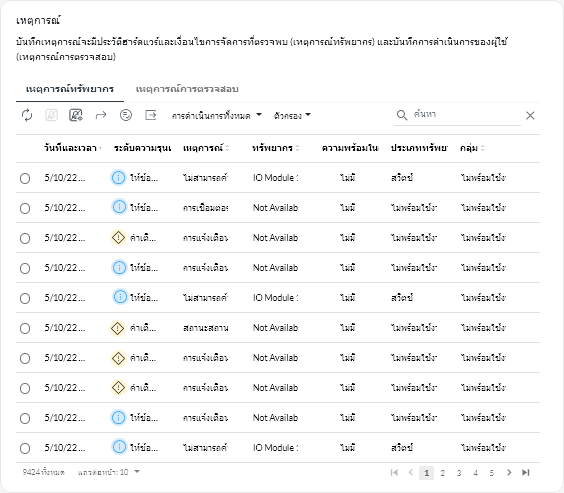
- ดูเหตุการณ์ทรัพยากรหรือเหตุการณ์การตรวจสอบเฉพาะอุปกรณ์
- คลิก ทรัพยากร (
 ) จากแถบเมนู XClarity Orchestrator แล้วคลิกประเภทอุปกรณ์เพื่อแสดงการ์ดที่มีมุมมองตารางของอุปกรณ์ที่มีการจัดการประเภทนั้นทั้งหมด
) จากแถบเมนู XClarity Orchestrator แล้วคลิกประเภทอุปกรณ์เพื่อแสดงการ์ดที่มีมุมมองตารางของอุปกรณ์ที่มีการจัดการประเภทนั้นทั้งหมด - คลิกแถวสำหรับอุปกรณ์เพื่อแสดงการ์ดสรุปอุปกรณ์สำหรับอุปกรณ์นั้น
- คลิกแท็บ บันทึกเหตุการณ์ เพื่อแสดงหน้า เหตุการณ์ สำหรับอุปกรณ์นั้น
- คลิก ทรัพยากร (